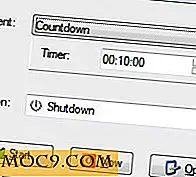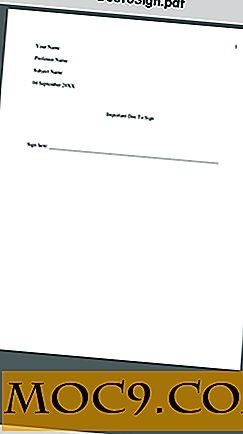सैमसंग गैलेक्सी एस 8 के लिए 10 छिपे हुए टिप्स और ट्रिक्स
यह एक प्रायोजित लेख है और सैमसंग द्वारा संभव बनाया गया था। वास्तविक सामग्री और राय लेखक के एकमात्र विचार हैं जो संपादकीय स्वतंत्रता को बनाए रखते हैं, भले ही कोई पोस्ट प्रायोजित हो।
गैलेक्सी एस 8 सैमसंग का सबसे महत्वाकांक्षी फोन है। एस 8 में दुनिया की पहली इन्फिनिटी स्क्रीन है। इसमें अद्वितीय क्षमताएं भी हैं जो अधिकतर उपयोगकर्ता आसानी से याद कर सकते हैं। इन युक्तियों और चालों का उपयोग करके, आप आसानी से अपने एस 8 के मज़ेदार, कार्यक्षमता और प्रदर्शन को बढ़ा सकते हैं।
1. होम और ऐप ग्रिड आइकन आकार बदलना

आप अपने एस 8 के होम स्क्रीन आइकन आकार को तीन चरणों में समायोजित कर सकते हैं:
1. अपने फोन के होम स्क्रीन पैनल पर दबाएं।
2. "होम स्क्रीन सेटिंग्स" टैप करें।
3. अपने होम स्क्रीन ग्रिड को अनुकूलित करें।
आप इनमें से किसी भी आकार में अपनी होम स्क्रीन ग्रिड समायोजित कर सकते हैं: 4 × 5, 4 × 6 या 5 × 5। आप अपनी ऐप स्क्रीन ग्रिड को 4 × 6 या 5 × 6 में बदल सकते हैं।
2. अपने आईरिस स्कैनर के स्क्रीन मास्क बदलें

अपने आईरिस स्कैनर को अनलॉक करने के लिए गैलेक्सी एस 8 की डिफ़ॉल्ट सेटिंग इसकी बॉयोमीट्रिक फीचर के माध्यम से है, और सैमसंग में कार्टून-कैरेक्टर स्क्रीन मास्क शामिल हैं जिनका आप उपयोग कर सकते हैं। अपने फोन के आईरिस स्कैनर को स्थापित करने के लिए:
1. अपने फोन पर सेटिंग्स ऐप पर जाएं, फिर "स्क्रीन और सुरक्षा लॉक करें -> आईरिस स्कैनर।"
4. स्क्रीन मास्क का पूर्वावलोकन करें, और फिर "मास्क चुनें" का चयन करें।
गैलेक्सी एस 8
तुरंत $ 150 बचाओ। योग्य व्यापार-इन के साथ अतिरिक्त $ 150 बचाएं।
3. एनिमेटेड जीआईएफ बनाएँ

आप "स्मार्ट सिले एज" पैनल का उपयोग करके अपने एस 8 के साथ आसानी से एनिमेटेड जीआईएफ बना सकते हैं। सबसे पहले, इन चरणों का उपयोग कर स्मार्ट सिलेक्ट एज पैनल सक्षम करें:
1. सेटिंग्स ऐप खोलें।
2. एज स्क्रीन पर जाएं।
3. फिर, एज पैनल।
4. उस मेनू में "स्मार्ट चयन" विकल्प की जांच करें।
5. एनिमेटेड जीआईएफ बनाने के लिए आप जिस ऐप का उपयोग करना चाहते हैं उसे खोलें (यह नेटफ्लिक्स या यूट्यूब ऐप हो सकता है)। पंद्रह सेकंड आपके एनिमेटेड जीआईएफ बनाने के लिए अधिकतम समय है।
एक बार वीडियो चलाने के बाद, एज पैनल में अपने फोन की स्क्रीन के किनारे से खींचें। "स्मार्ट चयन" पैनल पर स्क्रॉल करें। एनीमेशन बटन पर टैप करें, और स्क्रीन पर एक आकार बदलने योग्य विंडो दिखाई देगी (जैसा उपर्युक्त छवि में दिखाई देता है)। जीआईएफ की रिकॉर्डिंग गुणवत्ता सेट करें - 10 एमबी उच्च गुणवत्ता के बराबर है, लेकिन 4 एमबी मानक है।
4. "हमेशा चालू" प्रदर्शन को अनुकूलित करना

गैलेक्सी एस 8 हमेशा प्रदर्शन पर फोन को कम पावर मोड में रखता है। उस कम पावर मोड में, एस 8 की स्क्रीन इसकी तिथि, ऐप सूचनाएं, समय और मीडिया नियंत्रण दिखाती है।
1. सेटिंग्स पर जाएं, फिर "स्क्रीन और सुरक्षा लॉक करें -> हमेशा प्रदर्शन पर।"
2. मेनू में आप घड़ी के लेआउट, फोटो पृष्ठभूमि और रंग समायोजित कर सकते हैं। आप वहां समय प्रदर्शन को भी नियंत्रित कर सकते हैं।
5. एज पैनल नियंत्रण

आप एस 8 के एज पैनलों को कस्टमाइज़ कर सकते हैं। एज पैनल को चालू या बंद करने के लिए:
1. सेटिंग ऐप पर जाएं।
2. फिर स्क्रीन एज करने के लिए।
3. चालू या बंद चुनें।
आप अपने फोन के एज पैनल को फोन के बाएं या दाएं किनारे पर सक्षम और सेट कर सकते हैं। अपने एज पैनल को कॉन्फ़िगर करने के लिए:
1. एज स्क्रीन खोलें।
2. गियर आइकन टैप करें (एज पैनल सेटिंग्स)।
3. "अधिक विकल्प" खोलने के लिए तीन बिंदु आइकन टैप करें।
4. "हैंडल सेटिंग्स" टैप करें।
5. स्थिति को अपनी वरीयता के लिए बाएं या दाएं स्थान पर बदलें। आप "हैंडल सेटिंग्स" मेनू पर कंपन, आकार और पारदर्शिता को भी समायोजित कर सकते हैं।
6. ऐप स्क्रीन और होम स्क्रीन सेटिंग्स बदलें

आप ऐप ड्रॉवर को हटा सकते हैं और अपने फोन की होम स्क्रीन पर सभी ऐप्स प्रदर्शित कर सकते हैं या इस सेटिंग को उलट सकते हैं। इन कदमों का अनुसरण करें:
1. होम स्क्रीन पर लंबे समय तक दबाएं।
2. होम स्क्रीन सेटिंग्स टैप करें।
3. होम स्क्रीन लेआउट पर जाएं।
4. निम्न विकल्पों में से चुनें: होम और ऐप्स स्क्रीन और होम स्क्रीन केवल। यदि आप केवल होम स्क्रीन चुनते हैं, तो आपके सभी ऐप्स होम स्क्रीन पर प्रदर्शित होंगे; ऐप ड्रॉवर हटा दिया गया है।
7. अपनी स्क्रीन के किनारे काले सलाखों को हटा दें

सैमसंग एस 8 का पहलू अनुपात 18.5: 9 है, लेकिन अधिकांश ऐप्स और वीडियो 16: 9 हैं। अपने फोन के पूर्ण-स्क्रीन मोड का उपयोग करके किनारे पर काले सलाखों को हटा दिया जाता है - उन काले सलाखों के पहलू अनुपात में अंतर से परिणाम होता है।
एस 8 के किनारे से किनारे के अनंत प्रदर्शन ने एक समृद्ध और इमर्सिव अनुभव दिया है। ऐप्स को पूर्ण-स्क्रीन बनाने के लिए:
1. सेटिंग ऐप पर जाएं।
2. प्रदर्शन पर क्लिक करें और "पूर्ण-स्क्रीन" ऐप्स तक पहुंचें। इस जगह से आप पूर्ण स्क्रीन को सक्षम या अक्षम कर सकते हैं।
डीईएक्स स्टेशन
सैमसंग डीएक्स स्टेशन आपको अपने गैलेक्सी एस 8 या गैलेक्सी एस 8 + को एक वास्तविक डेस्कटॉप पीसी अनुभव में बदलने में सक्षम बनाता है।
8. अपनी होम स्क्रीन व्यवस्थित रखें

Play Store से डाउनलोड किए गए ऐप्स स्वचालित रूप से आपकी होम स्क्रीन पर एक नया आइकन जोड़ते हैं। यह अतिरिक्त आपकी होम स्क्रीन को असंगठित कर सकता है। आपके पास अपनी होम स्क्रीन पर स्वचालित आइकन जोड़ने को बंद करने का विकल्प है।
1. Google Play Store ऐप पर जाएं।
2. तीन समांतर क्षैतिज रेखा आइकन (स्क्रीन के शीर्ष पर) पर टैप करें।
3. सेटिंग्स पर जाएं।
4. "होम स्क्रीन में जोड़ें" के लिए बॉक्स को अनचेक करें।
डाउनलोड किए गए क्रम में उन्हें छोड़ने के बजाय उन्हें आसानी से व्यवस्थित करके अपने ऐप्स ढूंढें। यह करने के लिए:
1. ऐप दराज खोलें।
2. स्क्रीन के ऊपरी दाएं किनारे पर देखे गए तीन बिंदुओं को टैप करें।
3. "सॉर्ट करें" टैप करें।
4. "वर्णमाला क्रम" चुनें।
9. अपने फोन को एक हाथ मोड पर रखें

सैमसंग गैलेक्सी एस 8 का उपयोग करना आसान है; विशेष रूप से जब आप एक हैंड मोड का उपयोग करते हैं। सुविधा प्रदर्शन के आकार को कम कर देता है। आप इन चरणों का पालन करके एक हैंड मोड सेट अप कर सकते हैं:
1. सेटिंग्स पर जाएं -> उन्नत सुविधाएं।
2. एक हाथ मोड खोलें।
3. एक बार सक्षम होने पर, जब आप होम बटन पर तीन बार टैप करते हैं तो आप एक हैंड मोड को सक्रिय कर सकते हैं।
10. ब्लूटूथ दोहरी ऑडियो और उंगली प्रिंट सेंसर जेस्चर सक्षम करें

सैमसंग गैलेक्सी एस 8 कई सुखद सुविधाओं के साथ समुद्र में फट रहा है। ब्लूटूथ 5.0 तकनीक को शामिल करने वाला यह पहला स्मार्टफोन भी है। यह आपको एक साथ दो अलग-अलग हेडफ़ोन सेट में ऑडियो स्ट्रीम करने की अनुमति देता है। स्थापित करना:
1. ओपन "सेटिंग्स ऐप -> कनेक्शन।"
2. ब्लूटूथ चालू करें।
3. अपनी स्क्रीन के ऊपरी दाएं भाग पर तीन बिंदुओं को टैप करें और "दोहरी ऑडियो" चुनें।
4. स्पीकर या हेडफ़ोन के दो सेट जोड़े।

उंगली सेंसर इशारा अधिसूचना छाया को खींचने के लिए डिवाइस के दुर्लभ-फिट फिंगरप्रिंट स्कैनर पर स्वाइप करना संभव बनाता है। आप फिंगरप्रिंट स्कैनर पर स्वाइप करके सैमसंग पे लॉन्च कर सकते हैं। आप इसे "सेटिंग्स ऐप -> उन्नत विशेषताओं -> फिंगर सेंसर जेस्चर" पर जाकर सेट अप कर सकते हैं।
निष्कर्ष
फोर्ब्स 'गॉर्डन केली का कहना है कि एस 8 "अब तक का सबसे सुंदर स्मार्टफोन हो सकता है।" हाँ, यह हो सकता है - लेकिन इसके लिए अपना शब्द न लें। खुद से पता लगाएँ।